部分Win11用户在使用电脑的时候遇到了错误代码0x80190001、请稍后再试的问题,怎么解决呢?出现这个错误代码通常都是网络出现问题了,大家可以进入网络和共享中心,打开以太网的属性窗口,双击Internet协议版本4,然后手动设置一下DNS服务器地址。或者你也可以打开Windows PowerShell,通过netsh winsock reset重置网络。
Win11错误代码0x80190001怎么解决
win11官方原版下载地址:点击这里
方法一:
1、点击开始按钮旁边的【搜索图标】,搜索框中输入【控制面板】,然后点击打开系统给出的最佳匹配【控制面板应用】;
2、控制面板窗口,切换到【类别】查看方式,然后点击调整计算机的设置下的【查看网络状态和任务】;
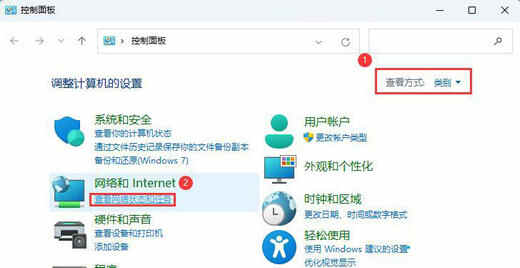
3、路径:控制面板 - 网络和 Internet - 网络和共享中心。点击连接的【网络】,打开【属性】;
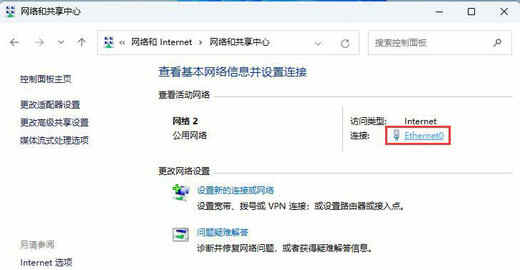
4、以太网 属性窗口,双击打开【Internet 协议版本 4 (TCP/IPv4)】;
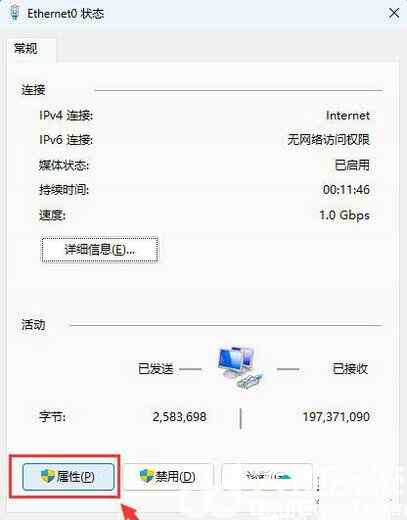
5、默认选择的是自动获得 DNS 服务器地址,然后点击【使用下面的 DNS 服务器地址】,填入【首选 DNS 服务器地址和备用 DNS 服务器地址】,点击【确定】即可。

方法二:
1、首先,按键盘上的【 Win + X 】组合键,或右键点击任务栏上的【Windows开始图标】,在打开的菜单项中,选择【终端(管理员)】;
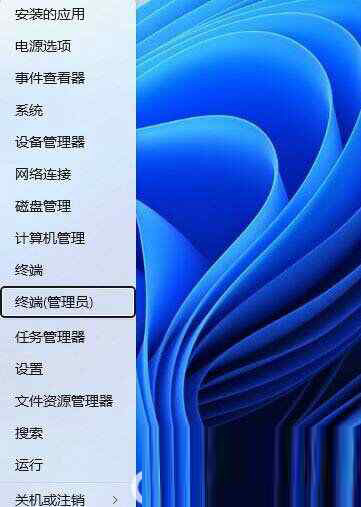
2、管理员: Windows PowerShell 窗口,输入并按回车执行【netsh winsock reset】命令;
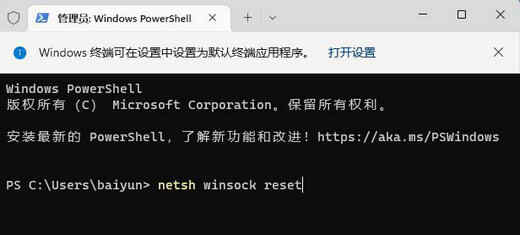
3、命令执行成功,会提示【成功地重置 Winsock 目录。你必须重新启动计算机才能完成重置】。
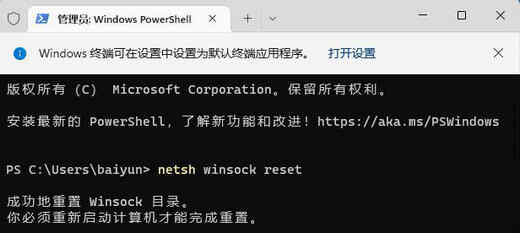
以上就是Win11错误代码0x80190001怎么解决 Win11错误代码0x80190001解决方法的内容了。








 Print Conductor8(一键批量打印工具) V8.1 官方版
Print Conductor8(一键批量打印工具) V8.1 官方版
 小白羊云盘电脑版 V3.11.4 官方最新版
小白羊云盘电脑版 V3.11.4 官方最新版
 网睿学生健康体检 V22.09.30 官方版
网睿学生健康体检 V22.09.30 官方版
 DeepL翻译软件 V23.11.2.11449 官方版
DeepL翻译软件 V23.11.2.11449 官方版
 SysTools SSD Data Recovery(固态硬盘数据恢复工具)v6.0破解版
SysTools SSD Data Recovery(固态硬盘数据恢复工具)v6.0破解版
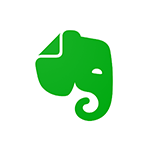 印象笔记(Evernote)中文电脑版 v6.15
印象笔记(Evernote)中文电脑版 v6.15
 中望CAD建筑版 2021激活码
中望CAD建筑版 2021激活码
 switch极限超频插件 V1.0 绿色免费版
switch极限超频插件 V1.0 绿色免费版